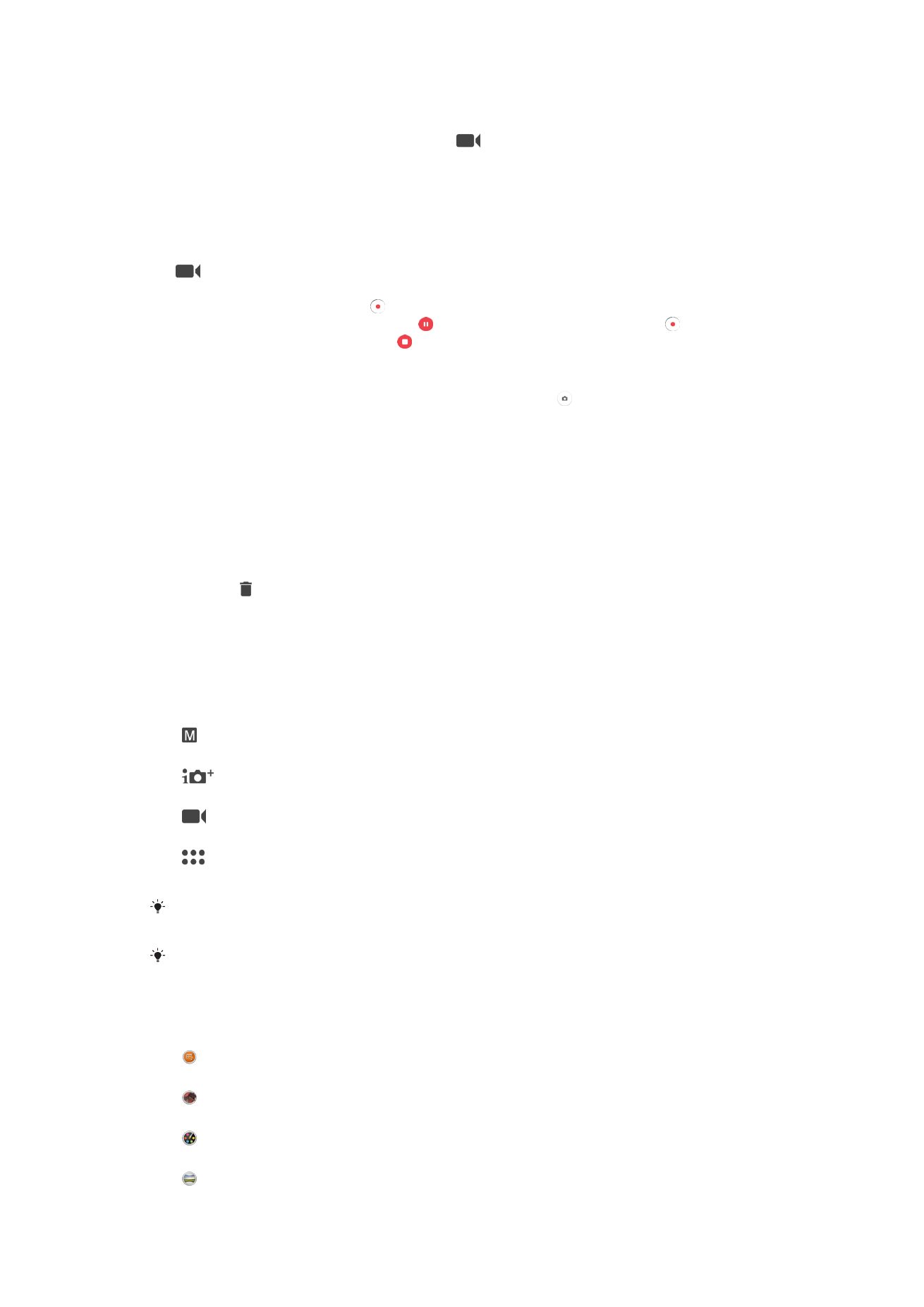
Общие настройки камеры
Режимы фотосъемки
Вручную
Настраивайте вручную такие параметры камеры, как разрешение, баланс белого и чувствительность ISO.
Супер авторежим
Оптимизируйте параметры для любых условий съемки.
Видеокамера
Настраивайте вручную такие параметры видео, как разрешение и режим фокусировки.
Приложения камеры
Выберите приложения камеры вручную.
Проведите пальцем по экрану, чтобы выбрать желаемый режим фотосъемки или
приложение из списка.
Чтобы узнать подробнее о том, как повысить качество фотографий, посетите сайт
support.sonymobile.com
.
Приложения камеры
Sound Photo
Делайте фотографии с фоновым звуком.
AR-эффект
Делайте фотографии или снимайте видео с виртуальными сценами и персонажами.
Художественный эффект
Применяйте различные эффекты к фотографиям и видео.
Панорамный обзор
101
Это Интернет-версия документа. © Печать разрешена только для частного использования.
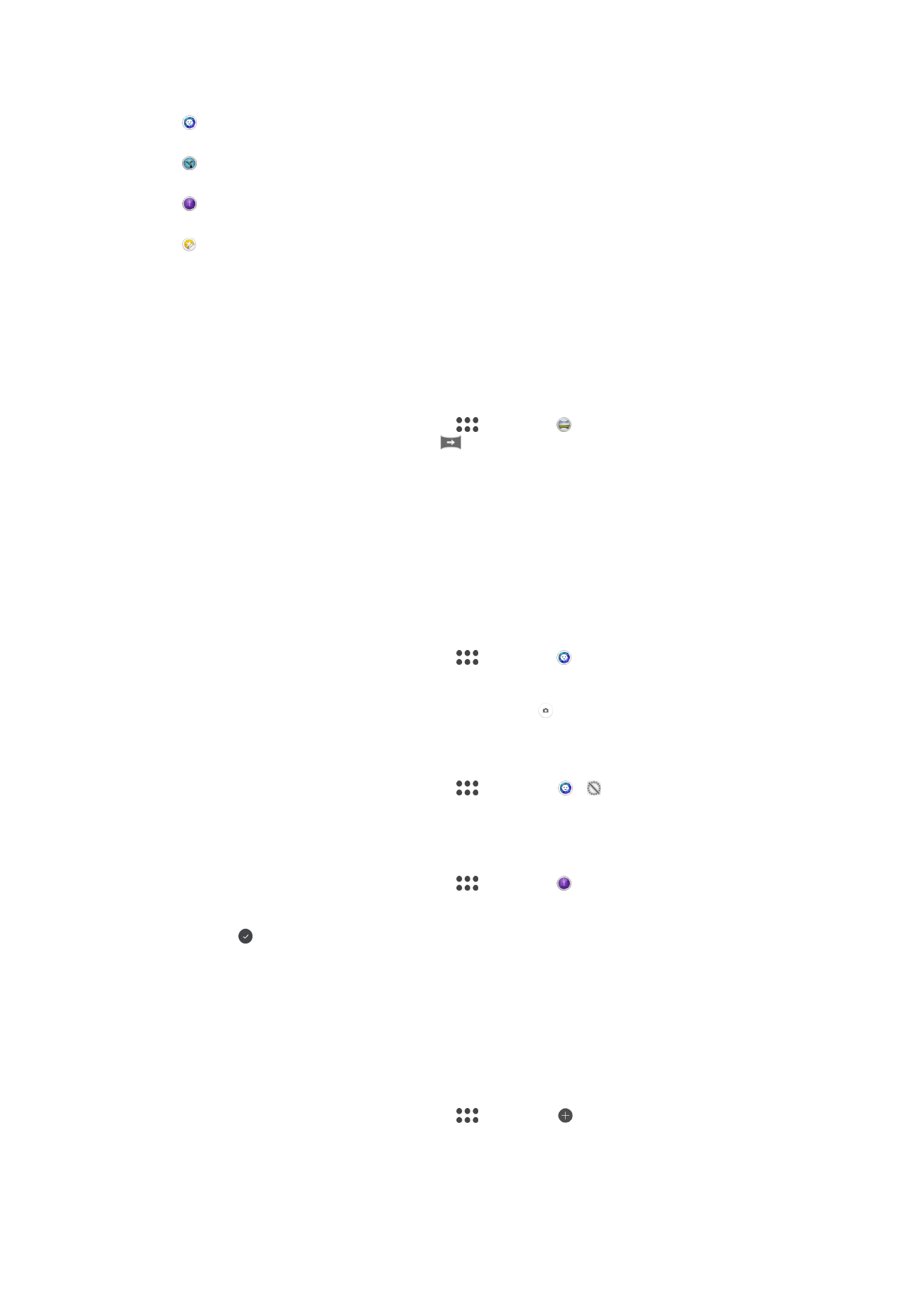
Делайте широкоугольные и панорамные фотографии.
Портрет в стиле
Делайте фотографии, используя портретные стили в режиме реального времени.
Timeshift video
Снимайте видео с высокой частотой кадров и используйте эффекты замедленного движения.
Timeshift burst
Создавайте серии снимков и выбирайте лучшие фотографии.
Средство создания наклеек
Создавайте уникальные наклейки из своих любимых фотографий или с помощью видоискателя камеры.
Sweep Panorama
Можно снимать широкоугольные и панорамические фотографии в вертикальном или
горизонтальном направлении простым движением «нажать и провести».
Панорамная фотосъемка
1
Включите камеру.
2
Проведите пальцем по экрану, чтобы выбрать
, и выберите .
3
Для выбора направления съемки коснитесь
.
4
Нажмите клавишу камеры, после чего медленно и непрерывно передвигайте камеру в
направлении, указанном на экране.
Стильный портрет
Функция стильного портрета служит для применения эффектов ретушировки к портретным
фотографиям прямо во время съемки, что позволяет получить отличные результаты. А с помощью
параметра Волшебный луч можно добавить отблеск к глазам.
Использование функции стильного портрета
1
Включите камеру.
2
Проведите пальцем по экрану, чтобы выбрать
, и выберите .
3
Чтобы увидеть все стили, коснитесь имени используемого стиля, например Пузыри.
4
Чтобы добавить другие стили, коснитесь Ещё.
5
Выберите стиль, который вы хотите применить, и коснитесь , чтобы сделать снимок.
Использование функции "Магический луч"
1
Включите камеру.
2
Проведите пальцем по экрану, чтобы выбрать
, и коснитесь > .
3
Для применения эффекта отражения света в зрачке выберите настраиваемый шаблон.
Использование функции Timeshift Burst
1
Включите камеру.
2
Проведите пальцем по экрану, чтобы выбрать
, и выберите .
3
Сделайте снимки. Отснятые фотографии отобразятся в режиме просмотра миниатюр.
4
Прокрутите миниатюры и выберите фотографию, которую хотите сохранить, затем
коснитесь .
Загрузка приложений для камеры
Загрузить бесплатные и платные приложения для камеры можно на Google Play™, ресурсах.
Перед загрузкой убедитесь в наличии рабочего подключения к Интернету, лучше по сети Wi-Fi,
чтобы свести к минимуму плату за передачу данных.
Загрузка приложений камеры
1
Откройте приложение "Камера".
2
Проведите пальцем по экрану, чтобы выбрать
, и коснитесь .
3
Найдите приложение, которое вы хотите загрузить, а затем следуйте указаниям по
завершению установки.
102
Это Интернет-версия документа. © Печать разрешена только для частного использования.
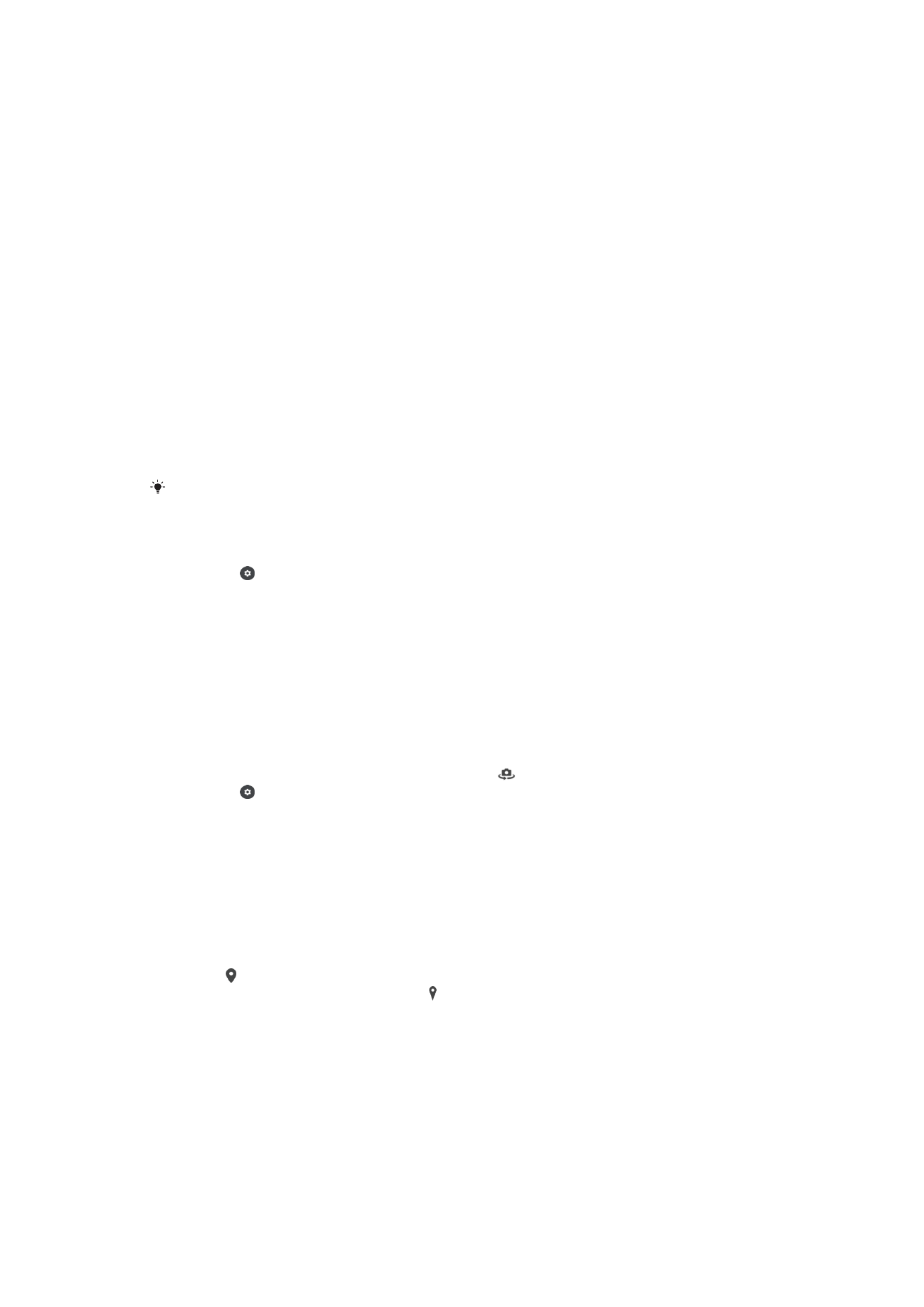
Автоматическое распознавание лиц
Камера автоматически определяет лица и обозначает их рамкой. Цветная рамка показывает,
какое лицо будет в фокусе. При этом фокусировка выполняется на лице, ближайшем к
оптическому центру объектива. Кроме того, можно коснуться одной из рамок, чтобы
самостоятельно выбрать лицо для фокусировки.
Автозахват
Включите функцию автозахвата, чтобы автоматически делать фотографии с использованием
одного из параметров ниже.
Спуск затвора движ. руки
Поднимите руку ладонью к камере, чтобы включить функцию автоспуска и сделать автопортрет в режимах фиксации
изображения Вручную и Супер авторежим.
Распознавание улыбки
Используйте технологию Smile Shutter™, чтобы запечатлеть в кадре улыбающиеся лица. Камера обнаруживает до пяти
лиц и выбирает одно лицо для распознавания улыбки и автофокусировки. Когда выбранный человек улыбается, камера
автоматически делает снимок.
Выключить
Если функция автозахвата отключена, для фотографирования можно использовать кнопку спуска затвора или клавишу
камеры.
Функция Спуск затвора движ. руки доступна только для создания автопортретов.
Включение функции "Распознавание улыбки"
1
Включите камеру.
2
Коснитесь .
3
Найдите и коснитесь Автозахват > Распознавание улыбки.
4
Открыв камеру и включив Распознавание улыбки, направьте камеру на объект
съемки. Камера выберет одно лицо для фокусировки.
5
При обнаружении улыбки выбранное лицо отображается в цветной рамке, и фотография
делается автоматически.
6
Если улыбка не обнаружена, можно нажать клавишу камеры, чтобы сделать снимок
вручную.
Включение функции спуска затвора вручную
1
Включите камеру.
2
Переключитесь на фронтальную камеру, коснувшись
3
Коснитесь .
4
Коснитесь Ещё.
5
Найдите и коснитесь Автозахват > Спуск затвора движ. руки.
Добавление к фотографиям информации о географическом
положении
Чтобы во время съемки добавить к фотографиям информацию о приблизительном
географическом положении, включите функцию сохранения координат объектов. Местоположение
определяется с помощью беспроводных сетей и технологии GPS.
Символ на экране камеры означает, что режим сохранения координат включен, но
местоположение не определено. Символ означает, что режим сохранения координат включен,
местоположение определено, и к фотографиям можно добавить геометку. Если ни одного из этих
двух символов нет, функция сохранения местоположения отключена.
103
Это Интернет-версия документа. © Печать разрешена только для частного использования.
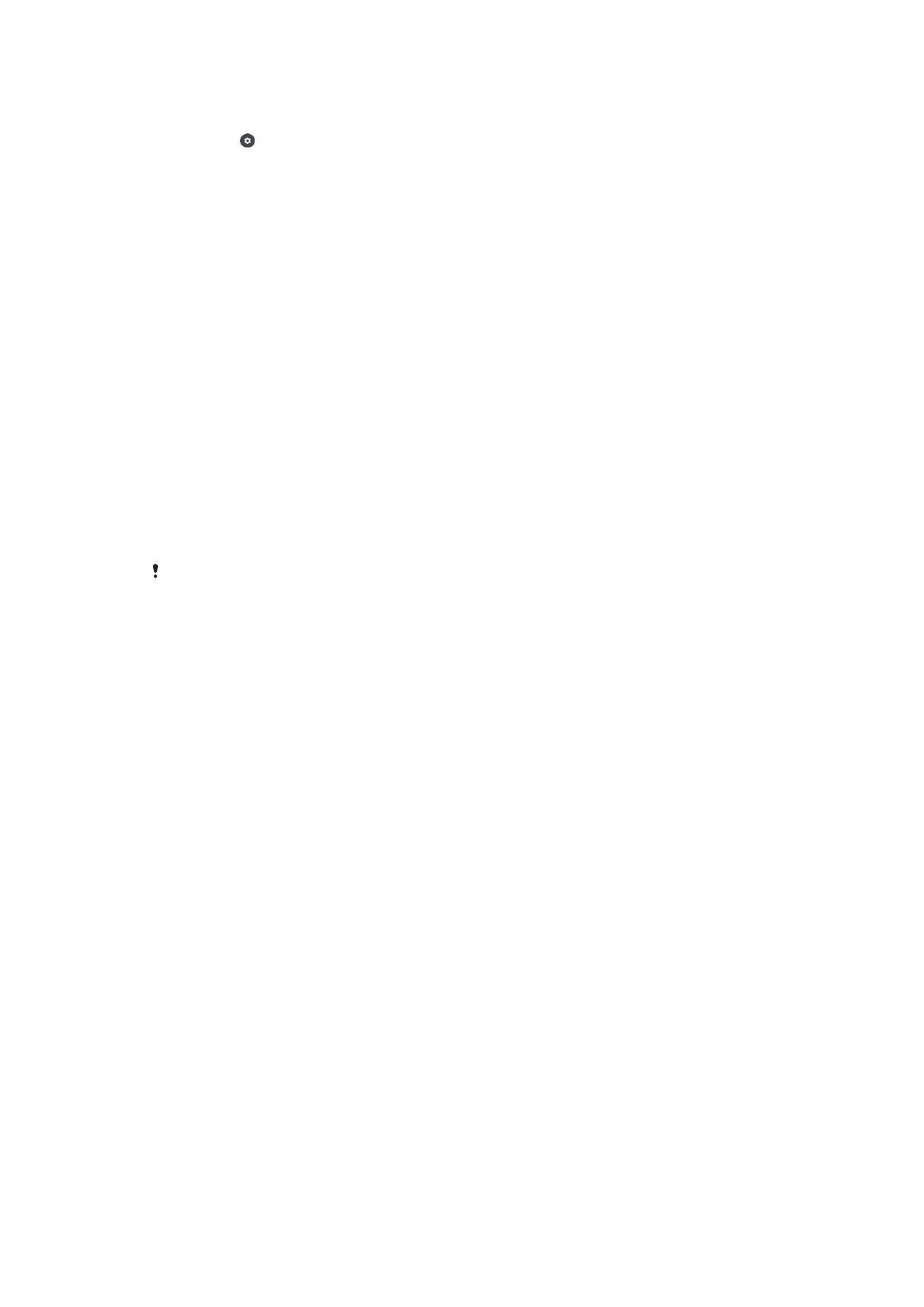
Включение геометок
1
Включите камеру.
2
Коснитесь .
3
Выберите Ещё, а затем коснитесь ползунка Сохранить геоданные для включения
или выключения функции.
4
При включении функции добавления геометок появится запрос на включение служб
определения местоположения, если они отключены. Коснитесь ОК, затем коснитесь
ползунка Местоположение.
Съемка касанием
С помощью функции «Съемка касанием» вы можете фотографировать, просто коснувшись экрана
камеры в любом месте.
Включить
Только фронт. камера
Выключить
Регулировка касанием
Коснитесь экрана, чтобы выбрать область фокусировки при съемке фотографий.
Только фокус
Яркость и фокус
Эта функция доступна только в режиме Супер авторежим.
Автопросмотр фотографий и видео
Можно настроить предварительный просмотр фотографий и видео сразу после съемки.
Включить
После съемки миниатюра фотографии или видео отображается в нижнем правом углу экрана в течение трех секунд.
Только фронт. камера
После съемки фронтальной камерой миниатюра фотографии или видео отображается в нижнем правом углу экрана в
течение трех секунд.
Выключить
После съемки фотография или видео сохраняется, но не открывается для просмотра.
Режим клавиши регулировки громкости
Вы можете выбрать режим использования клавиши регулировки громкости во время съемки
фотографий.
Зум
Использование клавиши регулировки громкости для увеличения и уменьшения изображения.
Громкость
Использование клавиши регулировки громкости для настройки громкости уведомлений, сигналов вызова и музыки.
Затвор
Использование клавиши регулировки громкости для съемки фотографий.
Звук
В момент съемки фотографии или начала записи видео камера воспроизводит звук затвора. При
использовании функции автоспуска звучат гудки, обозначающие обратный отсчет. По желанию эти
звуки можно включить или отключить.
Хранение данных
Данные можно сохранять на съемной SD-карте или на внутреннем накопителе устройства.
104
Это Интернет-версия документа. © Печать разрешена только для частного использования.
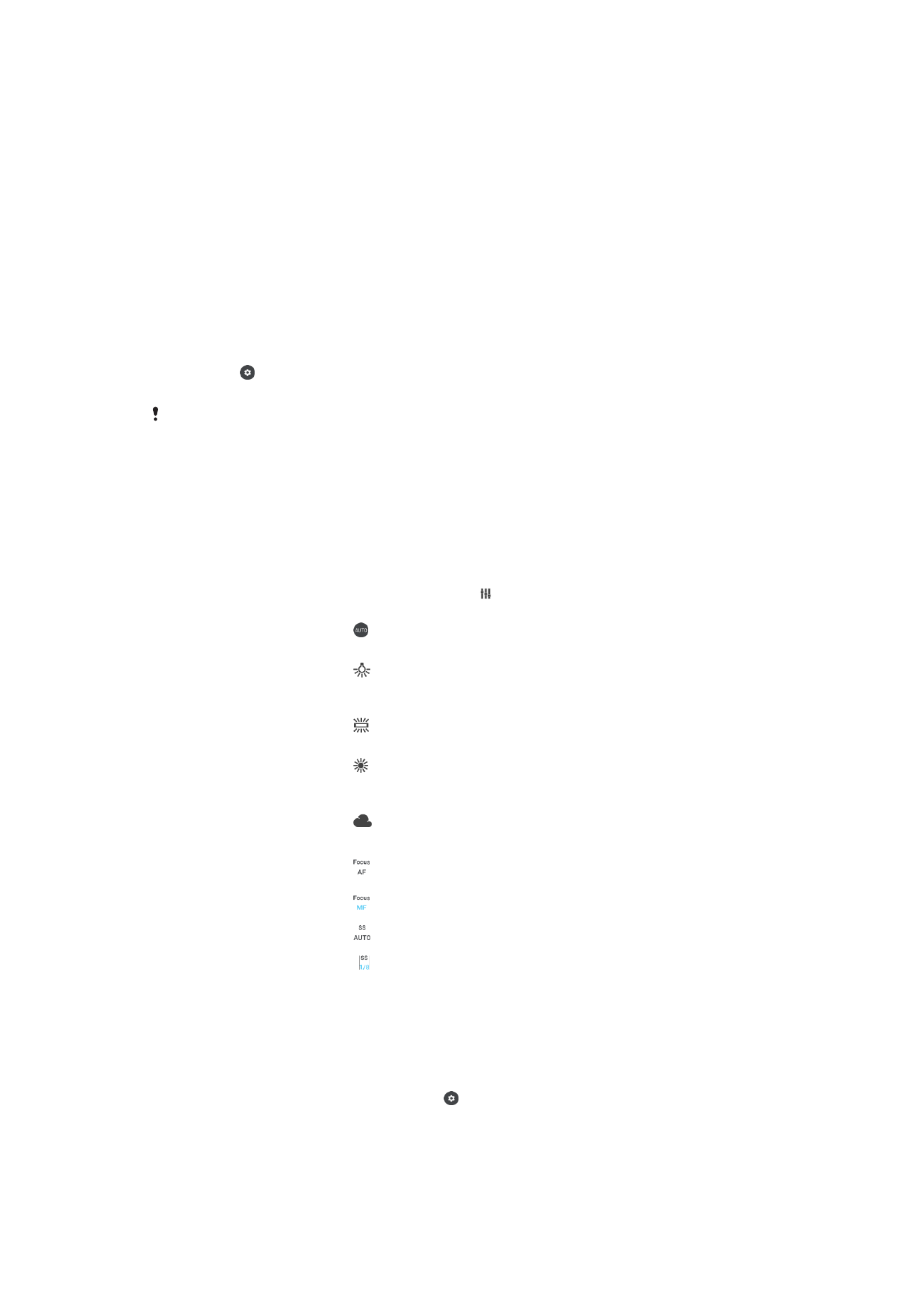
Внутренний накопитель
Фотографии и видео сохраняются в памяти устройства.
SD-карта
Фотографии и видео сохраняются на SD-карте.
Линии сетки
Включите или отключите линии сетки в видоискателе камеры.
Быстрый запуск
Используйте параметры быстрого запуска для включения камеры во время блокировки экрана.
Настройка цвета и яркости
1
Включите камеру.
2
Коснитесь > Цвет и яркость.
3
Чтобы настроить цвет и яркость, перетащите ползунки в желаемое положение.
Этот параметр доступен только в режиме наилучшей автонастройки и при съемке
видеокамерой.
Баланс белого, фокусировка и экспозиция
Параметр "Баланс белого" доступен только в режиме съемки Вручную и позволяет настроить
цветовой баланс в соответствии с условиями освещения. Кроме того, вы можете вручную
настроить значение экспозиции в диапазоне от -2,0 до +2,0 EV. Например, можно увеличить
яркость изображения или уменьшить общую экспозицию, касаясь элементов управления "плюс"
или "минус" соответственно, когда отображается значок параметра "Баланс белого"/"Режим
фокусировки"/"Регулировка значения экспозиции» .
Баланс белого
Авто
Цветовой баланс настраивается автоматически.
Лампа накаливания
Настройка цветового баланса для съемки в условиях теплого освещения
(например, ламп накаливания).
Флуор. лампа
Цветовой баланс настраивается для ламп люминесцентного освещения.
Дневной свет
Цветовой баланс настраивается для съемки в солнечную погоду под открытым
небом.
Облачный
Цветовой баланс настраивается для съемки при облачности.
Автоматическая
фокусировка
Фокус настраивается автоматически.
Ручная фокусировка
Фокус настраивается вручную.
SS auto
Скорость затвора настраивается автоматически.
SS 1/8
Скорость затвора настраивается вручную.